【Amazon】后台实操“商品刊登”(上)
【Amazon】后台实操“商品刊登”(上)
独创建新商品
–创建新商品
–创建多属性新商品-变体
–销售亚马逊平台已有商品
进入卖家后台,点击屏幕左上角Inventory下面的Add a product。
在Add a product页面点击Create a new product。
在列表中选择商品详细品类,在搜索框里输入关键字可以搜索品类,点 击Select确认品类。
如果不确定您的商品品类,可以使用品类搜索功能,输入品类关键字后,进行搜索。
找到品类后按照正确的品类添加新商品。
输入商品基本信息如SKU,标题,描述,品牌,生产厂商,功能,图片, 价格,关键字,UPC码等。
确认所有标识为红星的信息都填上以后屏幕下方的Save and finish按钮 会由灰色变成橘黄色,点击Save and finish创建商品。
在首次创建商品的过程中图片不会马上上传,要等商品信息都输入完毕 ,点击Save and finish按钮的时候图片才会上传。
添加成功后在Manage Inventory页面出现该商品。
注商品全部信息将会在15分钟内更新完毕,刚刚上传的商品不会马上在前台显示。
多属性商品一般适用于服饰类,珠宝首饰类商品,我们称之为变体商品 。这种商品的展示形式如下,买家可以选择尺寸和颜色,当买家选择不 同颜色时,商品的图片会随之变化,选择不同尺寸和颜色时,价格库存 等都将随之变化。
在商品的Vital Info或者More Details标签下找到Variation Theme
在Variation Theme中选择变体主题如尺寸,颜色或者尺寸+颜色的组合
选择变化主题后点击Variations标签进入增加尺寸颜色页面。
在Size, Color菜单里面增加您的商品尺寸,颜色。
点击Add variations按钮创建变体主题的组合。
在Variation Matrix里面会出现不同的尺寸颜色组合,在每个组合后面添加SKU,UPC, Condition, Your Price (价格), Sale Price(促销价格), Sale start date, Sale end date (促销开始,结束日期), Quantity (数量)。
所有商品必填项信息都填好以后点击Save and finish按钮保存商品。
返回Manage Inventory页面,多属性商品创建成功后该商品左侧有一个加号,点击加号可 以展开并查看该商品下的其他子商品。
多属性商品创建好以后,需要点击父商品前面的加号展开子商品列表,点击子商品Action菜单,选择Manage product images,把所有子商品的主图片都手动添加上去。
亚马逊允许卖家销售已经在亚马逊平台创建好了的商品,卖家必须确认商品的所有信息必 须完全一致才能销售已有商品,包括UPC,品牌,厂商,包装,及商品各种参数,都必须完全一致,并且卖家必须有该品牌拥有者的授权经销许可。
在Add a new product页面搜索框中输入要销售商品的标题或者UPC,EAN,ASIN,点击搜索,搜索出商品以后确认UPC跟您的商品外包装上的UPC完全一致后点击Sell yours按钮,进 行添加。
在商品信息录入页面只需输入Condition(新旧程度),Your price (价 格)和Quantity(数量)后点击Save and finish(保存)按钮。
添加成功后在Manage Inventory页面出现该商品
干货来源,基友的存货,也欢迎各位老铁有干货的,有实操的可以推荐@小编
在这里给大家推荐一个不错的渠道资源,有需求的可以找他
长按二维码关注我们吧
不要错过
抱团交流
一个集大神卖家与逗趣同行于一体的交流群,扫码添加客服微信(备注“进群”哦)。
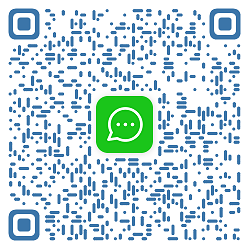
目前100000+人已关注加入我们












文章为作者独立观点,不代表AMZ520立场。如有侵权,请联系我们。



